Continuum
概述
Continuum 是兼容的 Windows 10 移动设备上的一个全新体验。 使用与 Continuum 兼容的附件*,可以连接到监视器甚至鼠标和键盘,使手机可以充当笔记本电脑一样的设备来帮助你完成任务。 而且,无论你是投影 Office 应用来保持生产力,还是在视频和游戏中享受娱乐,都仍可以使用手机拨打通话、收发短信、浏览推文,以及发挥手机本有的作用。**
*附件单独出售。
**应用的可用性和体验因市场而异。 某些功能可能需要 Office 365 订阅。
Continuum 充分利用了通用 Windows 应用框架,允许应用根据其所在的显示器(例如手机屏幕、监视器、大屏幕电视机或会议室投影仪)优化其外观。
本规范将提供为支持此功能而要满足的硬件要求。 Microsoft 将根据这些要求设计并测试 Continuum 功能。
工作原理
将移动设备(手机/平板电脑)以有线或无线方式对接到监视器、电视机或投影仪等外部显示器时,Windows 10 移动版将在外部显示器上启动单独的定制体验,同时在手机/平板电脑上保留符合期望的体验。 此外,鼠标或键盘可与外部显示器一起使用,类似于在电脑上使用。
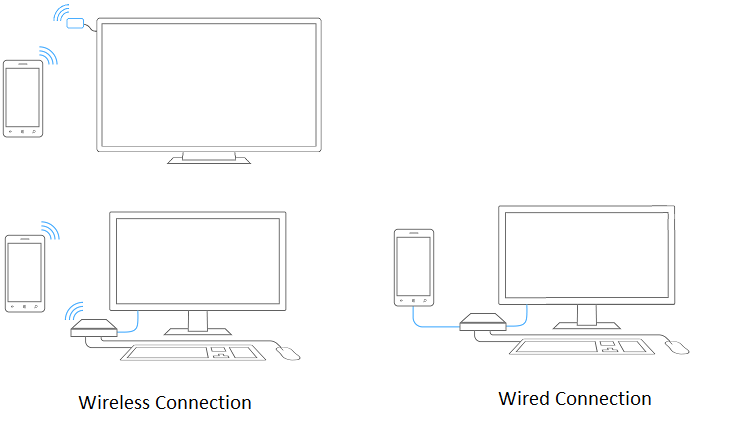
手机/平板电脑和监视器作为独立的显示器进行管理;在两者之间无法拖动光标或应用程序窗口,且无法将其中一个设备的桌面扩展到另一个设备。 可以在其中的任一监视器上启动应用程序;当应用程序在扩展的屏幕上运行时,可以选择在内部屏幕上显示配套体验。 将键盘和鼠标与手机/平板电脑配对后,其输入仅面向外部屏幕。 如果未连接键盘和鼠标,可以使用手机向外部屏幕提供输入。
在桌面环境中:
- 可以通过开始菜单打开传统桌面体验
- Windows 10 应用根据外部屏幕缩放
- 完全支持键盘和鼠标
在手机环境中:
- 可以获得完整的手机功能,包括通信和应用功能
- Windows 10 应用根据手机屏幕大小缩放
硬件配置
Continuum 支持有线和无线配置。 本部分提供一些我们认为可为 Continuum 功能提供支持的硬件配置示例;实际的实施和设计由 OEM 和/或硬件供应商决定。
无线适配器
图 1 显示了媒体使用配置中的 Miracast 适配器。 手机通过 Miracast 投射到电视机上。 蓝牙键盘和鼠标可用于控制外部屏幕上的应用程序。 支持 Windows 10 中包含的 Miracast 扩展的适配器将提供最佳体验;由于延迟增大和连接问题,不支持这些扩展的 Miracast 适配器将提供较差的体验。
图 1:生产力应用程序配置中的仅限 Miracast 适配器
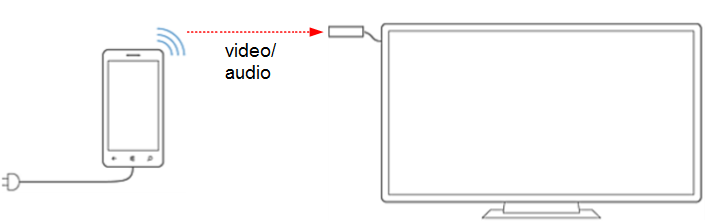
无线扩展坞
图 2 显示了无线扩展坞配置。 无线扩展坞是围绕与无线适配器相同的组件设计的,并为 USB 键盘和鼠标提供更多连接。 从手机/平板电脑到扩展坞的无线连接可通过 Miracast 传输音频和视频。 支持 Windows 10 中包含的 Miracast 扩展的适配器将提供最佳体验;由于延迟增大和连接问题,不支持这些扩展的 Miracast 适配器将提供较差的体验。 可在此配置中使用蓝牙键盘和鼠标,或者可将 USB 键盘和鼠标连接到扩展坞,并通过 Windows 10 Miracast 扩展中包含的 Miracast 用户输入回传通道 (UIBC) 功能将其输入路由回到手机。 UIBC 键盘和鼠标要求扩展坞支持 Windows 10 Miracast 扩展。
图 2:无线扩展坞配置
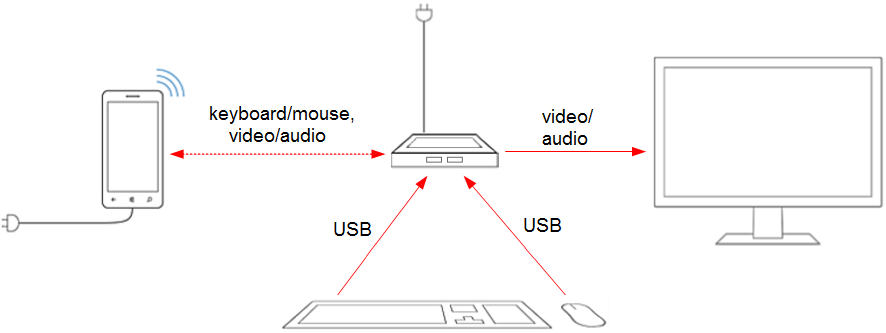
有线扩展坞
图 3 显示了有线扩展坞配置。 从手机到扩展坞的有线连接可以传输音频、视频、USB 数据和电力。 显示器数据线将扩展坞连接到监视器。 键盘和鼠标能以有线或无线方式连接到扩展坞。 由于有线连接提供的带宽优势,此配置将会改善扩展坞体验。 建议使用 USB Type C 数据线(但不是非要如此),以获得用户友好的且高质量的单数据线体验。
图 3:有线扩展坞配置
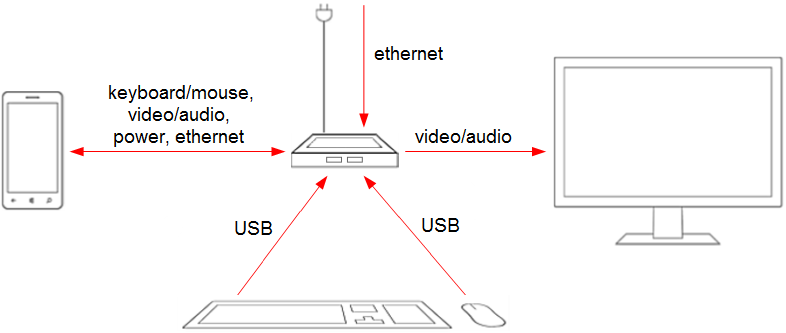
硬件要求
本部分定义为了支持 Continuum 而需要满足的硬件要求。
适用于手机和平板电脑的 Continuum 要求
支持 Continuum 的手机必须满足 Windows 10 最低硬件要求中规定的所有要求。 表 1 中显示了支持 Continuum 所要满足的其他要求。
表 1:Continuum 要求
| 组件 | 最低要求 | 高级配置建议 |
|---|---|---|
| 应用程序处理器 | Qualcomm MS8952、MS8992、MS8994 | 双 SIM 卡支持 |
| RAM* | 对于 720p 显示分辨率的手机为 2 GB RAM | 对于 1080p 或更高显示分辨率的手机为 3 GB RAM |
| 闪存 | 16 GB 不可移动闪存 | |
| microSD | 可选 | microSD 卡支持 |
| Bluetooth | 需要支持蓝牙 4.0 | |
| WLAN | 至少支持 802.11n 双频段 | 建议使用 802.11ac 双频段。 建议使用 2x2 天线。 |
| Miracast | 支持 Windows 10 Miracast 扩展。 | |
| USB | 为了支持有线扩展坞配置而需要的 USB 双角色。 需要支持 USB 2.0 | 建议使用 USB 3.0。 强烈建议使用 USB Type C 连接器以支持有线配置。 |
*为手机添加自定义功能(例如高端相机)可能需要额外增加 RAM。 必须认真评估附加功能的内存要求。
Continuum 无线适配器要求
无线适配器必须满足以下要求。
表 2:Continuum 无线适配器要求
| 组件 | 最低要求 | 高级配置要求 |
|---|---|---|
| WLAN | 至少支持 802.11n。 | 建议使用 802.11ac 双频段。 |
| Miracast | 必需。 请参阅“其他要求”部分。 | 建议使用 Miracast UIBC(HID 命令模式)来启用键盘和鼠标输入。 |
| USB | 建议使用 USB 和交流适配器来为设备供电。 | |
| 音频/视频延迟 | ≤80 毫秒* | |
| 显示器分辨率 | 最低 720P @ 60 fps,1080P @ 30fps | |
| 显示器连接器 | HDMI 1.4 |
*使用当前 Miracast 接收器无法实现。
Continuum 无线扩展坞要求
无线扩展坞必须满足以下要求。
表 3:Continuum 无线扩展坞要求
| 组件 | 最低要求 | 高级配置要求 |
|---|---|---|
| WLAN | 至少支持 802.11n。 需要 Wi-Fi Direct 服务 (WFDS)。 | 建议使用 802.11ac 双频段 |
| Miracast | 支持 Windows 10 Miracast 扩展。 如果扩展坞不支持 WSB/USB-MA,则需要使用 Miracast UIBC(HID 命令模式)来启用键盘和鼠标输入。 | |
| USB* | 至少提供 2 个 USB A 插口用于连接键盘和鼠标,如果通过 WSB/USB-MA 来支持 USB 外围设备,则还要提供第三个插口。 需要支持 USB 2.0。 建议使用 USB 和交流适配器来为设备供电。 | 建议使用 USB 3.0。 |
| 音频/视频延迟 | ≤80 毫秒 | |
| 显示器分辨率 | 至少 720p | |
| 显示器连接器 | 需要 HDMI 1.4。 | 建议使用 DisplayPort 1.2。 强烈建议通过适配器来提供 VGA 支持。 |
| 手机无线充电 | 建议 |
*仅限在 Windows 10 移动版上提供 USB 外围设备支持。
Continuum 有线扩展坞要求
Continuum 有线扩展坞必须满足以下要求。
表 4:Continuum 有线扩展坞要求
| 组件 | 最低要求 | 高级配置要求 |
|---|---|---|
| USB* | 至少提供 3 个 USB A 插口用于连接 HID 和 USB 存储。 需要支持 USB 2.0。 建议使用 USB 和交流适配器来为设备供电。 | 建议使用 USB 3.0;强烈建议使用 USB Type C 连接器来连接手机;如果使用 micro-USB,则手机和扩展坞可能需要为 USB A/V 提供额外的组件。 |
| 音频/视频延迟 | ≤40 毫秒 | |
| 显示器分辨率 | 至少 720p | |
| 显示器连接器 | 需要 HDMI 1.4。 | 建议使用 DisplayPort 1.2。 强烈建议通过适配器来提供 VGA 支持。 |
*仅限在 Windows 10 移动版上提供 USB 外围设备支持。
其他要求
Windows 10 Miracast 扩展
支持 Windows 10 中包含的 Miracast 扩展的 Miracast 接收器将提供最佳体验;由于延迟增大和连接问题,不支持这些扩展的 Miracast 接收器将提供较差的体验。 合作伙伴必须升级其现有 Miracast 设备以支持新的扩展。
除了这些 Miracast 改进之外,Windows 10 还将添加对 Miracast 用户输入回传通道 (UIBC) 的支持。 Miracast UIBC 是一项可选的 Wi-Fi Direct 功能,用于将输入命令从 Miracast 接收器发送到 Miracast 发送器进行处理。 这样,就可以将包含 USB 端口并实现 UIBC 的 Miracast 接收器用作无线“扩展坞”;用户可将键盘和鼠标连接到接收器,并可以无线方式连接到全尺寸键盘、鼠标和监视器设置。 请注意,要支持标准 Windows 键(例如,Windows 键、Ctrl、Alt 等),UIBC 必须在 HID 命令模式下在 Miracast 接收器上实现,因为备用常规模式实现仅提供对 ASCII 键的支持。
有关支持 Miracast 显示器的驱动程序和硬件要求的详细信息,请参阅使用 Windows 10 构建一流的 Miracast 解决方案指南和 Device.Graphics.WDDM13.DisplayRender.WirelessDisplay 下的相关 WHCK 文档。
常见问题解答/故障排除
本常见问题解答部分旨在解答有关使用模型和构建设备的常见问题。
设备和硬件
哪些手机将支持 Continuum?
任何满足本文档中规定的最低硬件要求,并且 OEM 希望在其上启用 Continuum 功能的基于 Windows 10 移动版的设备都支持 Continuum。
为何当前的零售设备不支持此功能?
Continuum 功能是新式芯片组实现的一项创新;旧式芯片组不能满足所有的要求,无法支持该功能
是否可以在电视机中运行 Continuum?
- 如果你的电视机配备了 HDMI 输入,则你可以使用有线或无线附件进行连接。
- 这是很有可能的。 如果你的电视机或任何显示器类型(例如监视器)支持 HDMI 或 DisplayPort 输入,则你可以使用有线或无线 Continuum 兼容的附件进行连接。
有线和无线连接有什么差别? 只使用无线连接可不可以?
- 无线连接可以摆脱各种线缆,因此非常方便,同时让你可以在办公桌上高效工作,或者连接到电视机,然后在沙发上浏览各种内容。但它需要完成几个简单的步骤来连接显示器,并且有可能会受到干扰。 建立无线连接后,可以轻松保持工作效率,在会议室中浏览演示文稿,或者在客厅畅玩娱乐应用。
- 有线扩展坞连接非常简单:插入手机或平板电脑即可连接到外围设备。 此外,可将键盘、鼠标或大容量存储设备连接到 USB 端口。 有线扩展坞提供为设备充电的优势。 借助设备上的 Microsoft PowerPoint、Microsoft Word、Excel 和文件资源管理器等应用,可以坐下来立即开始工作。 要在家庭办公、厨房办公和宿舍学习/工作场景中保持效率,有线连接可能是最合适的。
哪些 Miracast 接收器可与 Continuum 配合工作?
所有 Miracast 接收器都可以,但实现 Windows 10 Miracast 固件扩展的接收器将提供更好的体验,包括键盘/鼠标延迟较低,连接速度更快。 此外,搭载支持用户输入回传通道 (UIBC) 的 USB 端口的 Continuum 兼容附件可用于连接 USB 无线键盘和鼠标,而无需执行几个额外的步骤来通过蓝牙进行连接,因此更方便。
什么是无线协议? 它是标准协议还是专有协议?
包含扩展的 Miracast。 许多第三方已开始实现扩展。
连接速度有多快?
在实现 Miracast“快速 IP 地址分配”扩展的接收器上建立 Miracast 连接的速度最快。 在这些接收器上,建立连接所需的时间不到五秒。
哪些 USB 外围设备可与 Continuum 配合使用?
Windows 10 移动版操作系统支持 USB 键盘、鼠标、音频和存储,以及 USB 集线器。
是否可以在手机上使用外部相机?
目前没有。
如何连接鼠标和键盘?
支持蓝牙的键盘和鼠标可以通过蓝牙来与手机配对。 此外,可以通过支持 UIBC 的有线扩展坞或无线适配器来配对 USB 鼠标和键盘。
使用 Continuum 时预期的电池续航时间是多久?
虽然此功能消耗的电量肯定会比驱动一个运行单个应用的屏幕更多,但我们尚未完成量化测试。 借助有线连接或无线充电板,可以在使用 Continuum 的同时为手机充电。
是否需要使用 HDMI、DisplayPort 或其他数据线进行连接?
这取决于手机制造商支持的连接类型。 与 Miracast 接收器的无线连接通常使用从接收器到电视机的 HDMI 连接。 有线连接(例如,通过有线扩展坞)可能使用从扩展坞到电视机或监视器的 HDMI 或 DisplayPort 连接。
此功能是否可与 ChromeCast 配合工作?
错误。 无线连接是通过 Miracast 建立的,而 Chromecast 不支持 Miracast。 要获得良好的生产力体验,Miracast 接收器还必须支持 Windows 10 Miracast 扩展。
此功能是否可与支持 Airplay 的设备配合工作?
错误。 Airplay 不支持 Continuum 所需的技术。
除了鼠标之外,是否还支持触控板?
是的,如果通过 USB 实现,该功能支持使用触控板作为指针。 我们正考虑在将来的版本中提供全精度触控板支持(包括手势)。
Continuum 是否可以通过移动高清链路 (MHL) 连接工作?
是的。 该功能可通过任何正常的视频输出连接工作。
Continuum 是否可以取代镜像?
是的。不过,如果需要的话,你可以在设置中选择使用简单显示镜像。
Continuum 是否支持 4K 显示器或电视机?
最大分辨率受限于设备和接收器的能力。 如果显示器支持的原生分辨率高于设备/接收器组合支持的分辨率,则操作系统将回退到支持的下一种最佳分辨率。
开发者环境
Continuum 对于开发人员意味着什么?
Continuum 为应用带来了全新的价值。 手机用户能够获得小屏幕和大屏幕体验,而你可以通过通用 Windows 应用定制这些体验。
开发人员环境何时推出,如何使用它?
由于通用 Windows 应用可在所有 Windows 设备上运行,因此最简单的做法就是在 Windows 桌面上测试你的通用 Windows 应用,并调整应用窗口的大小。 如果你的手机视图和桌面视图是分开的,请编写测试代码,以便在视图大小更改时交换桌面上的视图。
可用性
Continuum 何时推出?
Continuum 是 Windows 10 移动版的一项功能,它将在今年发售的新设备上推出。
缩放/生成针对 Continuum 优化的应用
投射 API 和投影管理器 API 有何差别?
应用可以通过投射 API 将媒体元素移动到外部屏幕。 开发人员可以通过投影管理器 API 在每个屏幕上创建完全自定义的视图。
在 Surface Hub 上,他们建议将控件放置在底部 - 为何会有这种差别?
将手机拿着手里与站在大屏幕前面所体验到的物理学原理是不同的。 Surface Hub 和 Continuum 已专门针对每种设备类型优化了其建议。 对于在外部屏幕上运行的 Continuum 手机版应用,我们建议将控件放在顶部,以便与传统桌面保持一致。
是否支持笔和触摸输入?
外部屏幕目前不支持笔和触摸输入。
是否可以在外部屏幕上播放视频?
是的。
是否可以在外部屏幕上播放音频?
是的。 除通信音频(例如手机通话)之外的所有音频都可以连接到外部音频终结点。 这类似于当今连接了蓝牙扬声器的 Windows Phone 的行为。 在此场景中,通信音频将保留在手机上。
哪些应用程序支持 Continuum?
在 Windows 10 移动版上运行的 Windows 10 应用以及通用 Windows 应用可以在外部屏幕上启动。
是否可以在大屏幕上拨打或接听电话?
呼叫仅显示在手机屏幕上,显示位置与音频相同。 可以在大屏幕和小屏幕上执行一些操作,但原生可用性可能各有优势。
是否可以在大屏幕上发送或接收短信?
是的。
传入的短信、呼叫或电子邮件通知在何处显示?
我们开发的功能假设其他人也可能正在观看较大的屏幕。 为了保护隐私,短信和 toast 通知只会发送到手机屏幕。
是否可以在两个屏幕上运行同一个应用程序?
不可以同时运行。 但是,可以使用投射 API 或投影管理器 API 编写应用,以提供双屏体验。
作为游戏开发人员,我为何要关注此功能?
此功能为支持键盘和鼠标的游戏创造了令人兴奋的可能性,使这些游戏能够在采用“对接手机”配置的大屏幕上运行。 开发人员还可以利用投影管理器 API,该 API 提供独特的机会来创建由手机提供支持的多屏体验。
我的应用是否可以在大屏幕上利用视频摄像头?
错误。
比较
这与 Chromecast/AirPlay 上的其他解决方案有何不同?
Continuum 是使手机可用作电脑之类的设备,关乎到工作效率和任务的完成方式。
与 Chromecast 和 AirPlay 不同,该解决方案并不局限于浏览器体验和一组受支持的应用;它是手机的“开始”屏幕,手机上的 Windows 10 应用和服务全都可以根据所连接到的任何屏幕的大小完美缩放。
Continuum 可以在屏幕之间轻松转换。 例如,如果你开始使用电子邮件应用在手机上输入电子邮件并连接到大屏幕,可以继续在大屏幕上使用键盘和鼠标处理相同的电子邮件。
开发人员无需专门为 Continuum 创建特殊的应用。 通用 Windows 应用可以在 Windows 电脑、平板电脑和手机上运行,并支持 Continuum 体验。
Windows 10 移动版手机随附了 Outlook、Word、Excel 和 PowerPoint 通用 Windows 应用,可以确保一流的工作效率。
连接到外围设备时,无需连接到本地 Wi-Fi 网络。 在某些环境(例如企业、大学和酒店)中,要求连接到本地 Wi-Fi 会带来可用性、连接性和开支方面的挑战。
它与 Chromebit 有何不同?
Continuum 不是扩展坞/适配器中包含一组不同应用和一组不同本地数据的另一个操作系统。 Continuum 涉及到相同的通用 Windows 应用、服务和数据,不过可以从多个屏幕访问它。 这提供了不同屏幕之间的简单无障碍转换。
更易于管理:更新手机上的操作系统和应用,在所有屏幕上都能体会到这种好处。 无需更新多个设备,也无需在多个设备上安装应用。
Continuum 附件不太复杂,并且目标价位更低,因为它们不要求在其上运行完整的操作系统。
是否可以通过将笔记本电脑连接到电视机,在大屏幕上使用我们的应用?
可以,但这种方案会在组合中添加一台完全独立的电脑。 借助 Continuum,可以使用私用设备(手机)来完成许多原本可能需要使用笔记本电脑或另一台完整电脑的任务。
其他
此功能是否会对电脑业务产生负面影响?
最终由消费者确定哪种设备类型最适合他们。 我们认为,Continuum 极大地提升了随身携带设备(手机)的生产力,但电脑功能非常强大,可专门用于完成许多任务。
此功能是否支持 Windows 桌面应用程序?
无法直接配合使用。 Windows 桌面应用程序无法在 Windows 10 移动版上运行。 但是,借助 Azure 远程桌面等云流式处理服务,组织可以轻松地将经典代码引入此体验,并且 Windows 桌面应用程序在较大屏幕上看起来很不错。
不支持 Windows 桌面应用程序是否是一个巨大的弱点?
通用 Windows 应用为开发人员带来了强大的功能,包括跨所有设备运行的能力。 我们确信,开发人员可以通过 Continuum 建立强大的应用生态系统。 对于人们关注的核心方案,Microsoft 正在交付 Microsoft Edge 浏览器、Microsoft Office、Microsoft Outlook 邮件和日历、照片、地图、音乐、电影 & 电视等通用 Windows 应用。 依赖一两款关键业务线 Windows 桌面应用程序的企业可以通过 Azure RemoteApp 等托管解决方案使用这些应用程序。
你们为何不支持完整的 Windows?
Continuum 旨在将电脑的某些最佳功能引入到手机中,同时保持私用设备应有的简单性和速度。
是否支持所有应用?
我们想要确保消费者获得极佳的体验,因此我们将重心放在通用 Windows 应用上,从较小到较大的屏幕,它们都可以完美地重新缩放。 我们还认为,我们的通用应用程序将支持最常见的方案。 尽管如此,我们仍会在听取消费者反馈的基础上制定路线图,并在路线图中确定要支持哪些应用类型。
相比完全成熟的电脑,Continuum 的性能如何? 它有什么缺点?
我们将根据消费者的反馈解决性能忧虑,但我们相信,我们将会通过 Microsoft Edge、Office、电子邮件、照片应用,以及在手机操作系统上运行的、性能水平可满足生产力和娱乐需求的其他第一方和第三方通用 Windows 应用,来涵盖主要用例。